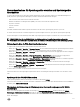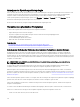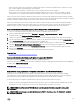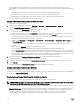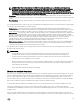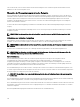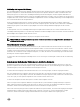Users Guide
ANMERKUNG: Wenn sich die mit einem PERC-Controller verbundenen physischen Laufwerke im Nicht-RAID-Modus
benden, wird die in den iDRAC-Schnittstellen, wie z.B. der iDRAC GUI, RACADM und WS-MAN angezeigte
Datenträgergröße möglicherweise als ein wenig kleiner als die tatsächliche Größe des Datenträgers angezeigt. Sie können
Betriebssysteme jedoch mit der vollen Kapazität des Datenträgers bereitstellen.
Konvertierung von physikalischen Festplatten in den RAID-fähigen oder nicht-RAID-Modus mithilfe der iDRAC-
Web-Schnittstelle
Führen Sie zum Konvertieren der physikalischen Festplatten in den RAID-Modus oder den Nicht-RAID-Modus die folgenden Schritte
aus:
1.
Gehen Sie in der iDRAC-Webschnittstelle zu Übersicht → Speicher → Physische Festplatten → Setup.
Die Seite Setup wird angezeigt.
2. Wählen Sie im Drop-Down-Menü Controller einen Controller aus.
Alle physischen Festplatten, die dem ausgewählten RAID-Controller zugeordnet sind, werden angezeigt.
3. Wählen Sie aus dem Drop-Down-Menü Maßnahme – Allen zuweisen die gewünschte Option (Zu RAID konvertieren oder Zu
NonRAID konvertieren) für alle Festplatten aus, oder wählen Sie die Option für bestimmte Festplatten im Aktions-Dropdown-
Menü aus.
4. Wählen Sie im Dropdown-Menü die Option Betriebsmodus anwenden, wenn Sie die Einstellungen übernehmen möchten.
5. Klicken Sie auf Anwenden.
Die Einstellungen werden basierend auf der im Betriebsmodus ausgewählten Option angewendet.
Konvertierung von physikalischen Festplatten in den RAID-fähigen oder nicht-RAID-Modus mithilfe von RACADM
Verwenden Sie je nachdem, ob Sie in den RAID- oder Nicht-RAID-Modus konvertieren möchten die folgenden RACADM-Befehle
• Verwenden Sie den Befehl racadm storage converttoraid, um in den RAID-Modus zu konvertieren.
• Verwenden Sie den Befehl racadm storage converttononraid, um in den Nicht-RAID-Modus zu konvertieren.
Weitere Informationen nden Sie im iDRAC RACADM Command Line Reference Guide (RACADM-Befehlszeilen-Referenzhandbuch
für iDRAC) unter dell.com/esmmanuals.
Verwalten von virtuellen Festplatten
Sie können die folgenden Vorgänge für die virtuellen Festplatten ausführen:
• Erstellen
• Löschen
• Richtlinien bearbeiten
• Initialisieren
• Übereinstimmungsüberprüfung
• Übereinstimmungsüberprüfung abbrechen
• Virtuelle Festplatten verschlüsseln
• Dedizierte Ersatzlaufwerke zuweisen oder die Zuweisung rückgängig machen
• Blinken von virtuellen Festplatten und Blinken beenden
ANMERKUNG: Sie können 192 virtuelle Datenträger verwalten und überwachen, wenn die automatische Konguration
über PERC-Controller-BIOS Human Interface Infrastructure (HII) und Dell OpenManage Server Administrator (OMSA)
aktiviert ist.
214